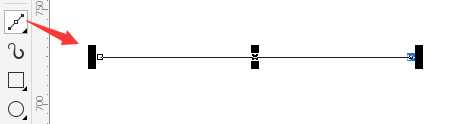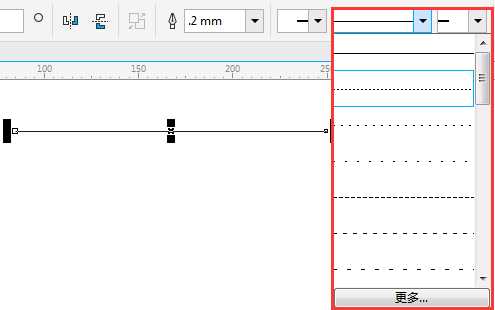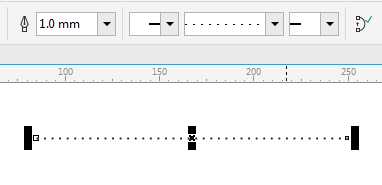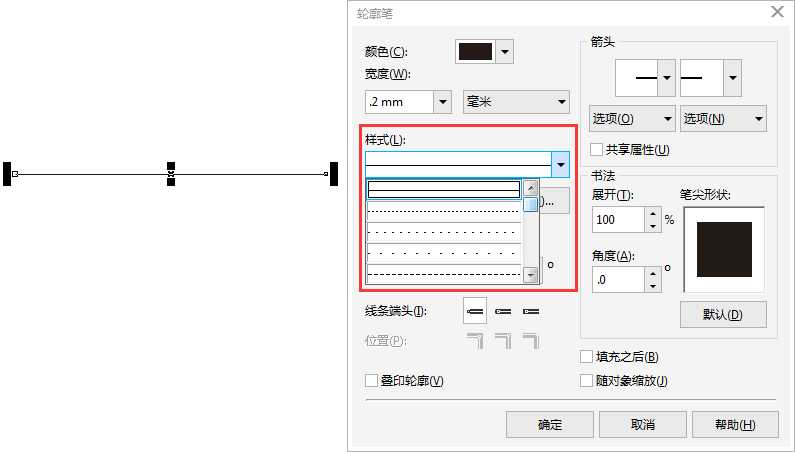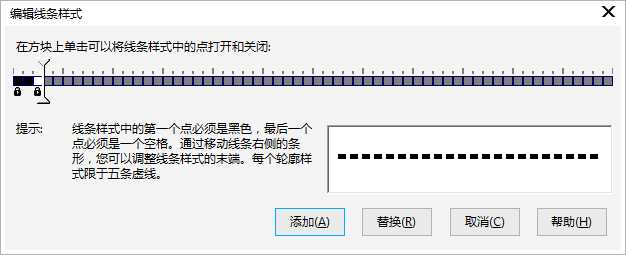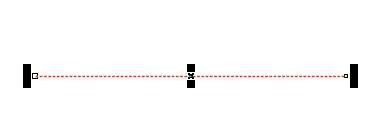CDR中如何画虚线?CDR画虚线的两种方法
(编辑:jimmy 日期: 2024/11/8 浏览:3 次 )
PhotoShop中画虚线主要用到PS里的画笔工具来实现,在CorelDRAW中如果想要绘制一条虚线,或将某轮廓应用虚线样式有几种方法可以实现,下面小编分享CDR中如何画虚线最详细的教程,希望对大家有所帮助。
方法一:使用属性栏“线条样式”
1. 打开CorelDRAW X8,新建文档,用任意线条工具画一条线,如图。
2. 在“选择工具”状态下,通过属性栏中的“轮廓样式”设置虚线,如图。
3. 拖动滚动条,然后点选线条属性里的虚线即可,与此同时,您还可以修改虚线宽度、颜色等属性,如图。
方法二:使用轮廓笔中的“样式”
1. 在线条对象选定状态,按下F12调出“轮廓笔”对话框,点击“样式”按钮,在其下拉列表中选择系统预设的轮廓线样式。
2. 并且可以编辑样式,设置虚线直接距离,在右下角可显示设置样式。
3. 当然,也可以设置线条颜色、宽度等属性,设置完成,点击确定。如图。
以上就是CDR画虚线的两种方法介绍,操作很简单的,大家学会了吗?希望这篇文章能对大家有所帮助!
下一篇:CDR两个基础工具快速制作耐克标志